
今回レビューする製品は、CPUにインテル 第10世代 Core i5-1030NG7を搭載するミニPC「BMAX B6 Pro」。BMAX B6シリーズとしては、Core i3-1000NG4を搭載の「B6 Plus」、Core i7-1060NG7を搭載する「B6 Power」も販売されていますが、本製品はシリーズ中 ミドルレンジの製品です。
本製品の特徴としては、PCIe SSDの空きポートを備え、標準装備とあわせて PCIe SSDを2基 搭載できること。また、実機の確認でわかったこととしては、Alder Lake N95/N100を搭載するミニPC以上に静音であること。夏の室温の高い状況でのレビューでしたが、負荷をかけた際にも ほぼ無音です。
BMAX B6 Proのスペック

BMAX B6 Proのスペックは以下となります。メモリはオンボードとなり、増設・換装できませんが、16GBを装備しているために課題とはなりません。
| CPU | Core i5-1030NG7、4コア8スレッド |
| GPU | Intel Iris Plus Graphics |
| メモリ | 16GB LPDDR4 オンボード |
| ストレージ | 2280サイズ M.2 PCIe SSD 512GB、M.2 PCIe 空きスロットあり |
| WiFi | WiFi6対応 |
| Bluetooth | 4.2 |
| ポート類 | USB 3.0 x 3、USB Type-C(フル機能)、HDMI、有線LAN |
| サイズ | 124.5 x 111.8 x 35.6mm |
| OS | Windows 11 Pro |
▼本製品(下位モデルのB6 Plusも同様)の最大の特徴は、PCIe SSDの空きスロットを装備し、M.2 PCIe SSDを2基搭載できること。また、実機を使用しわかったことですが、ベンチマーク計測の高負荷時にもファン音量は限りなく無音です。ボディに熱を帯びますが、高負荷・ほぼ無音でも、CPU温度はそれほど上昇せず(70℃台)、サーマルスロットリングも発動していません。

実機のシステム情報
続いて、実機から抽出のシステム情報を掲載します。
▼Windows 11 設定の情報より。もちろん、仕様どおりにCPUはCore i5-1030NG7、メモリ 16GB、OSはWindows 11 Pro
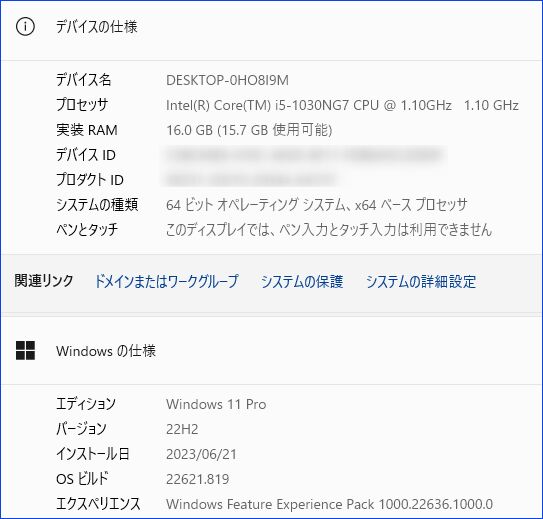
HWiNFO、Windows PCのデバイス詳細情報やCPU温度など、導入必須のフリーソフトの概要
▲▼フリーソフト「HWiNFO」から抽出のシステム情報。他の多くのPCの場合、SSDとメモリのブランドを確認できることが多いのですが、本製品では確認できず。また、中央のメモリ情報も抽出できません。
なお、底板を開けて確認したところ、SSDのブランドはKson Memory (Hong Kong)とありました。初めて見聞きするブランドであり、ググっても抽出できなかったものの、このクラスに搭載のSSDとしては一般的な速度が出ています。
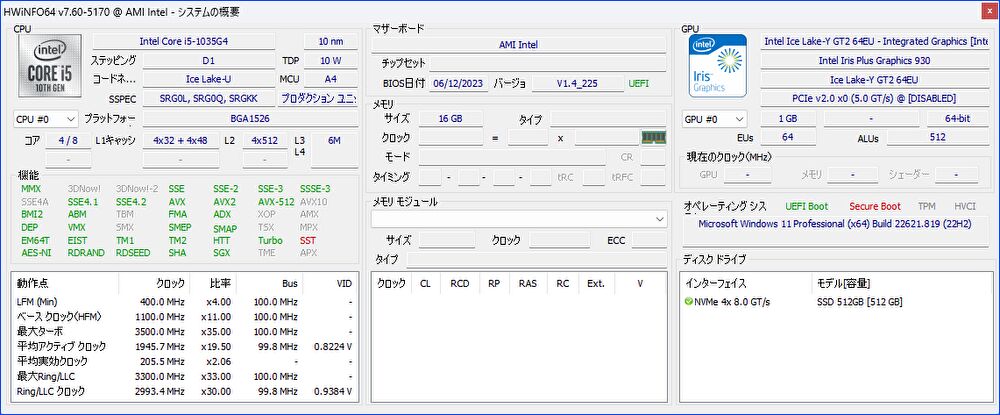
Windowsのメモリベンチマークなら「Sandra Lite」、無料版でも帯域幅をズバリ表示。インストールと計測方法
▲▼「HWiNFO」の代替として、上の記事で掲載の「Sandra Lite」から抽出のシステム情報。オンボードのメモリはSamsung チップのデュアルチャネル、512GB SSDはPCIe 3 x 4での動作です。
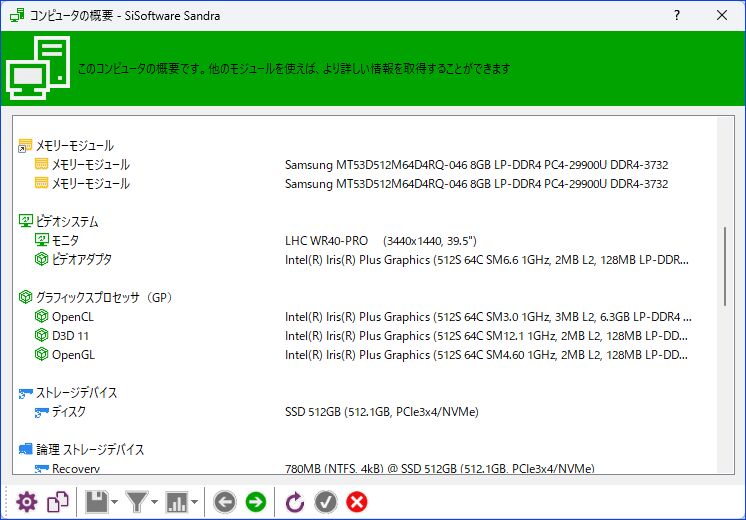
外観
外観について記載します。製品紹介のイメージ画の像では金属製の筐体にも見えますが樹脂製です。
▼他のBMAX製品と同様に、BMAXのブランド名と大きなイメージ画像のある外箱です。

▼左の付属品、右の本体ともに保護材の厚みなどは十分なもの。

▼付属品は左から、多言語表記(日本語あり)の説明書、HDMIケーブル、VESA ブラケットと取付用ネジ、ACアダプター。

▼「Reminder」として注意事項が掲載されていますが、「Windowsの更新には時間を要すが、更新時には電源オフとしないように」などの一般的な事項です。
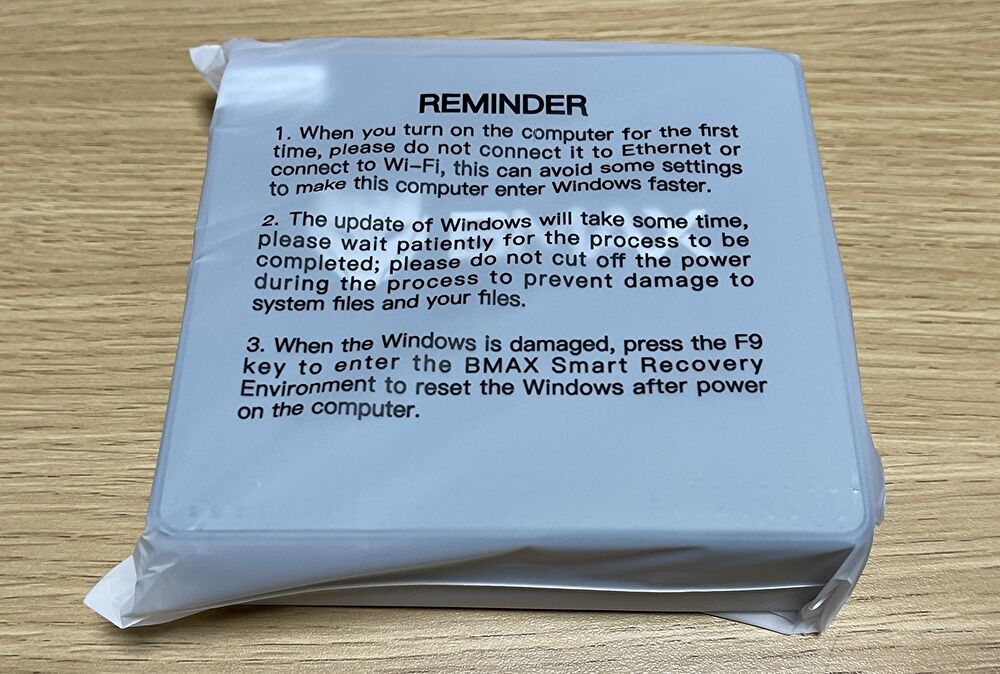
▼天板にはクリア塗装が施されているため、傷防止のためにフィルムが貼り付けられています。スマホやタブレットと同じく、2枚のフィルムのうち1枚を剥がすものですが、天板との密着が弱く、2枚とも剥がさないよう注意が必要です。私は2枚とも剥がしてしまい(後日、あらためて装着)、本記事に掲載の多くの写真はフィルムなしでの撮影です。

▼BMAXのミニPCは天板に大きなロゴが掲載されていますが、以前のモデル(2つめの写真)よりも小さくなりました。天板は淡いCD調の模様が入っているようであり、クリア塗装でありつつも指紋の付着はそれほど目立ちません。


▼グリーンのミニPCは珍しいのですが、派手さのないグリーンであり違和感はありません。底板も含めて全面樹脂製の筐体ですが、天板のクリア塗装・グリーンの色合いもあり、コスパ度を前面に出した N95 / N100のミニPCほどに 樹脂であることが際立ちません。

▼サイズ感がわかるよう、マウスを並べて撮影。124.5 x 111.8 x 35.6mmのサイズのうち、縦横はミニPCに一般的なもの。2.5インチのSSD / HDDが増設できない仕様でもあり、高さは抑られています。

▼前面は左から、リセットホール(CMOSクリア)、イヤホンジャック、フル機能のUSB Type-C、USB-A 3.0 x 2、電源ボタン。電源ボタンの電源マークは、電源オンでブルーに点灯、スリープ時にはゆっくりと点滅します。

▼背面はHDMI x 2、USB-A 3.0、有線LAN。前面・背面ともに、ポート類はこのクラスとしては一般的。

▼右サイドは、大きな通風口とスリット。上の大きな通風口から内部の熱が排出されます。底板を開けても内部のヒートシンクを確認できない(マザーボードを取り出す必要あり)のですが、厚みのあるヒートシンクを装備しています。
通風口からはそれなりの熱風が排出されるため、マウスなどからは距離を置いた方がよいです。なお、後述していますが、ボディに温もり以上の熱を感じる一方、高負荷時にもファン音量はほぼ無音とも言え、CPU温度もそれほど高くならずに よく冷えています。

▼左サイドはスリットのみ。

▼底板の取り外しは、四隅のネジを外して行います。

内部の構成、PCIe SSDの増設
PCIe SSDの空きポートがあることを特徴の一つとしていますので、底板を開けて PCIe SSDを増設してみました。
▼底板の四隅のネジを外し、底板を取り外しました。2.5インチ HDD / SSDを増設可能なミニPCでは底板の裏側に取り付ける製品が多いですが、本製品は2.5インチをHDD / SSDを増設できない代替として、M.2 SSDの空きポートを備えています。

▼底板を外して見える側のマザーボード。右かに標準装備のPCIe SSD、左は空きポートです。

▼標準装備のSSDのブランド、製造元はシステム情報では抽出できなかったのでずか、香港のKson Memoryとあります。

▼SSDを拡大。

▼反対側の空きポート。2280サイズのM.2 SSDを増設可能です。もちろん、取付用のネジを備えています。

▼PCIe SSDを増設しました。

▼もちろん、増設したSSDを認識しています。
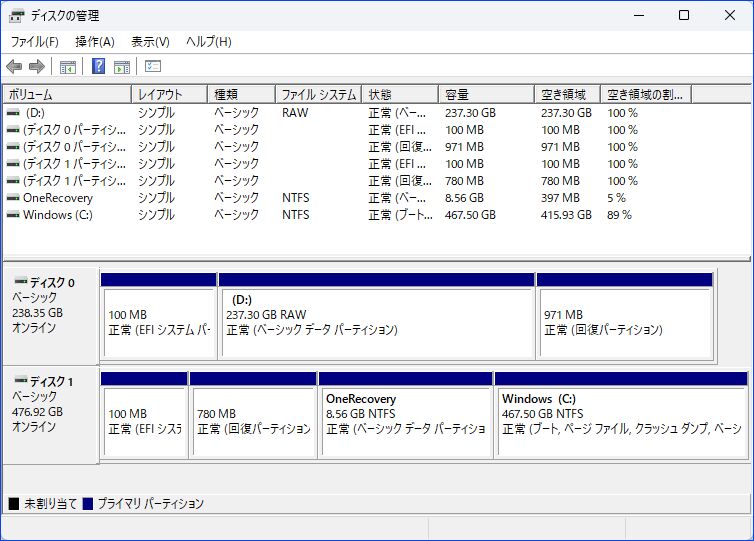
▼CrystalDiskinfoの情報。上は増設したPCIe SSD、下は標準装備のPCIe SSD。
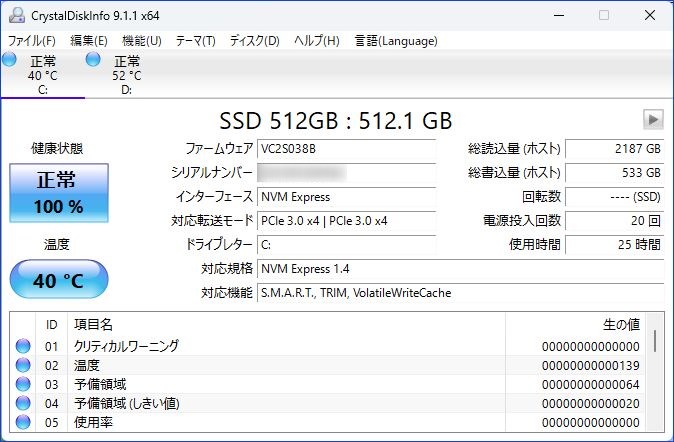

▲▼上の画像にPCIe 3.0 x 1 / 3.0 x 4とあります。空きポート側は 3.0 x 1での動作のようであり、以下のとおり 速度は控えめです(増設したSSDは、本来 Read 2500MB/s前後の速度です)。

ベンチマークスコア
続いて、Geekbench 5 / 6、ドラクエベンチマーク、CINEBENCH R23、PCMARK10、CrystalDiskMarkのベンチマークスコアを掲載します。
Geekbench 5 / 6
Core i5-1030NG7を搭載する本製品のGeekbench 5のスコアは「シングルコア 995、マルチコア 3073」。2つめの画像は Alder Lake-N N100を搭載するミニPCのスコアですが、シングルコアはN100がやや優位です。

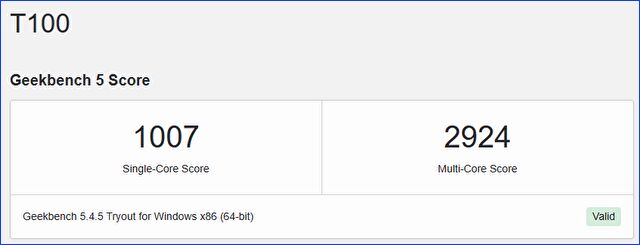
▲▼下のN100搭載のミニPCは、以下のT-Baoの製品です。

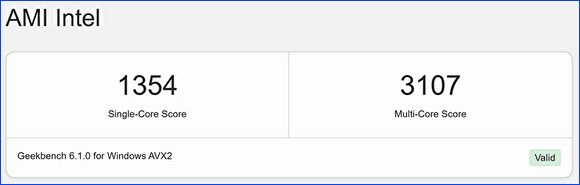
▲▼Geekbench 6のスコアは「シングルコア 1354、マルチコア 3107」。以下の記事に掲載していますが、Geekbench 6は5よりも高いスコアとなります。
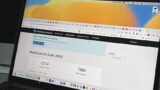
PCMARK10
▲▼PCMARK 10の総合スコアは 3072、項目別では以下です。PCMARK 10の総合スコアの指標は、「一般的なオフィス作業や簡単なメディアコンテンツ制作向け」は Productivityのスコア 4500。本製品では4063となり、個人的な感覚では オフィス作業ではよいものの、メディアコンテンツ制作ではやや難ありです。
- Essentials. : 6347
- Productivity : 4063
- Digital Content Creation : 3052
CINEBENCH R23
CINEBENCH R23のスコアは「シングルコア 895、マルチコア 3304」。ここでも、Geekbenchと同様に2つめのN100が高いスコアである一方、マルチコアはGeekbenchでの差額以上に本製品が高いスコア。
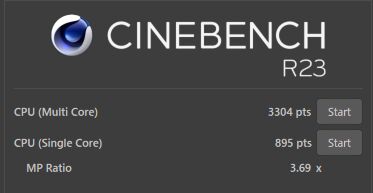
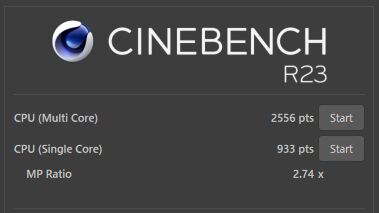
ドラクエベンチマーク
1280 x 720の低解像度でのドラクエベンチマークのスコアは「普通 4801」。N100のスコアは「普通 3748」ですので、CINEBENCHと同様にマルチコアでは N100よりも高いスコアです。
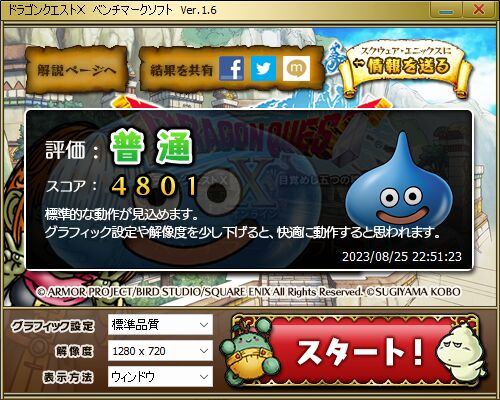

CrystalDiskMark
512GBのPCIe SSDのスコアは「Read 2495MB/s、Write 1930MB/s」。このクラスのミニPCに搭載のSSDとしては、極端に速くも遅くもなく 一般的なスコアです。

メモリ帯域幅
LPDDR4メモリの帯域幅は 24.15GB/秒。

体感レスポンス
体感レスポンスは、ベンチマークスコアと同様に、Alder Lake N100相当、旧世代のCore シリーズにおいては、インテル 第8世代 モバイル向けのCore i5 / Core i7に近い水準です。具体的には以下となります。
- 私のPCの用途は、Web サイトのブラウジング、YouTubeの視聴、在宅勤務にて データ量の多いExcel / Access、記事編集(画像編集を含む)のライトユースですが、ストレスなくサクサクと動作します。
- 上記の普段使いでは、M1 / M2 Mac、Core i5-13500H / その他のCPUを搭載のPCと比較すると「僅かにキビキビ感に欠けるかも」と感じる程度。ほとんど遜色なく動作します。
- Windows 11の起動と終了、大容量ソフトのインストールの速度も、このクラスとしては一般的。なお、現在 Lenovoの上位のノートPCをレビュー中ですが、Windows 11の起動においては、本製品がより高速です。ノートPCでは、各種チェックのために起動がやや遅くなっているように思います。
CPU温度、ファン音量
本製品で特筆すべきは、ファン音量が静かなこと。N95 / N100のミニPCもほぼ無音である製品が多いのですが、本製品はそれ以上に静かです。ベンチマーク計測で負荷をかけている場合にも、「ファンが回っていないのでは」と思えるほどに静かです。
また、フリーソフト「HWiNFO」で確認のCPU温度も、ベンチマーク計測時の最大温度は70℃台前半と、それほど上昇していません。この数カ月でレビューしたミニPCの複数台(ミドルレンジ以上)では、CPU温度が上昇しサーマルスロットリングが発動する製品もあったのですが、本製品では安心して作業に集中することができます。ただし、ボディは「温もり」よりもやや高めの熱を帯びています(許容範囲の熱です)

USB Type-Cでの映像出力
製品紹介では控えめに「フル機能」と記載されいることもあり、USB Type-Cポートでの映像出力を確認してみました。結果としては以下です。
- Amazonの製品紹介にも記載されていますが、USB Type-Cポートとモニターをケーブル接続後に、本体の電源をオンにすると映像出力できます。本体の電源オン後にケーブル接続した場合には、映像出力できません。
- なお、USB Type-Cで映像出力の場合、音声は出力できないです。
▼USB-C経由で 4K@60Hzの出力が可能です。ただし、音声出力には未対応です。
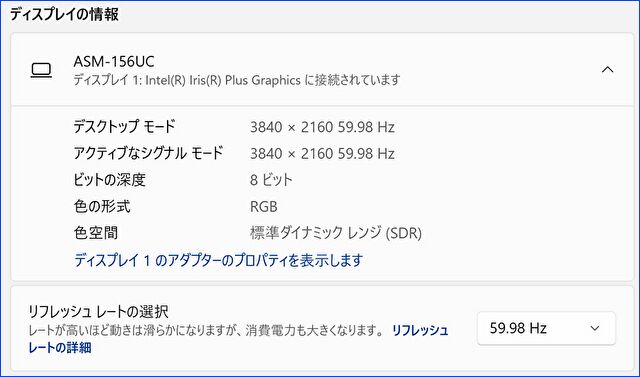
まとめ
CPUベンチのシングルコアの実力としては、N100 / インテル 第8世代 モバイル向けのCore i5相当となりますが、マルチコアはN100よりも高いです。また、PCIe 3.0 x 4のSSDを搭載し、M.2 SSDを増設可能、USB-C経由での映像出力にも対応しているため、Alder Lake-N N96/N100よりワンランク上のミニPCをお探しの方には候補となる製品です。
▼こちらは下位のCore i3-1000NG4を搭載する「B6 Plus」の販売情報です。

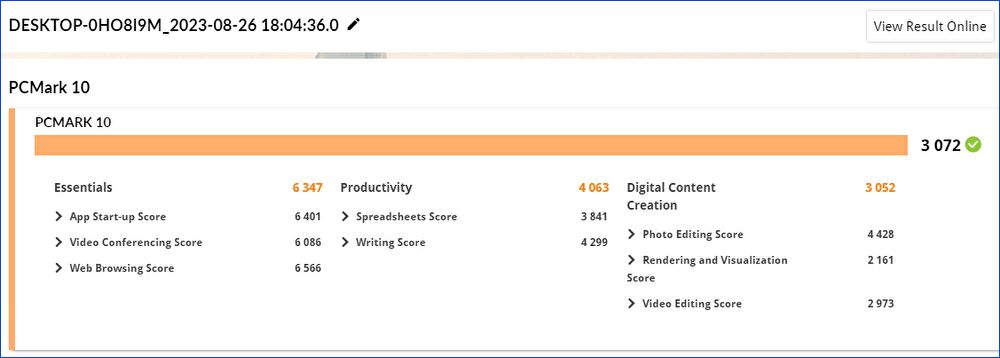




コメント